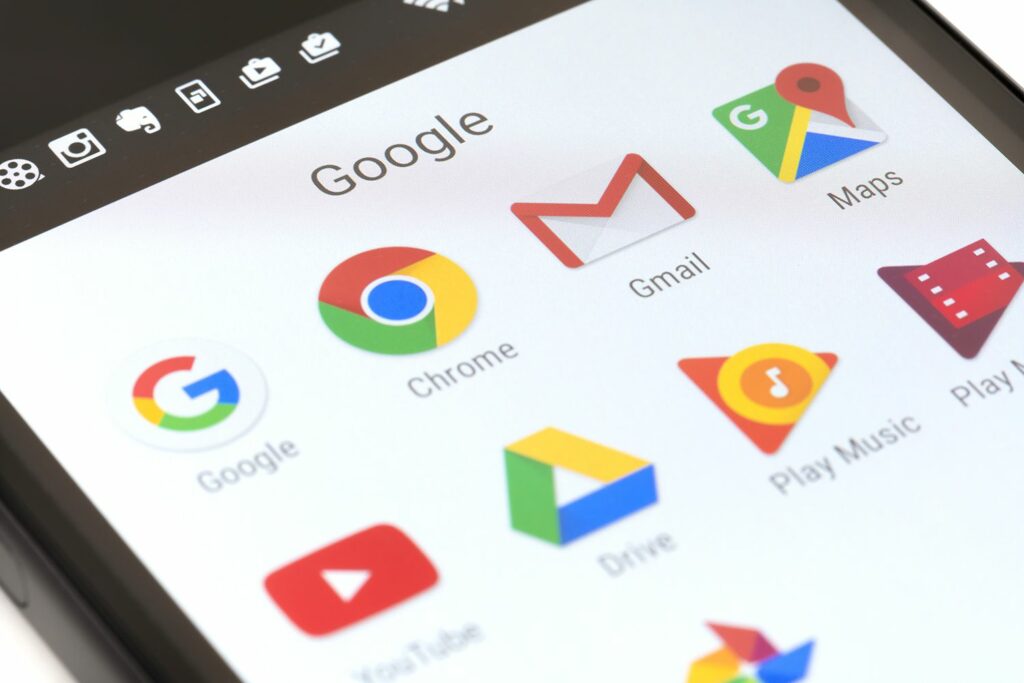
Když odeberete účet Gmail ze zařízení Android správným způsobem, účet stále existuje, můžete k němu přistupovat pomocí webového prohlížeče a pokud si to rozmyslíte, můžete jej později znovu připojit. Pokyny platí pro všechny verze a zařízení Android od všech výrobců, i když se nabídky a možnosti mohou mírně lišit.
Jak odebrat účet Gmail ze zařízení Android
Zde jsou základní kroky k odebrání účtu Gmail ze zařízení Android.
-
Otevřeno Nastavení> Účty.
-
Vyberte účet Gmail.
-
Klepněte na Odstranit účet.
-
Potvrďte klepnutím na Odstranit účet.
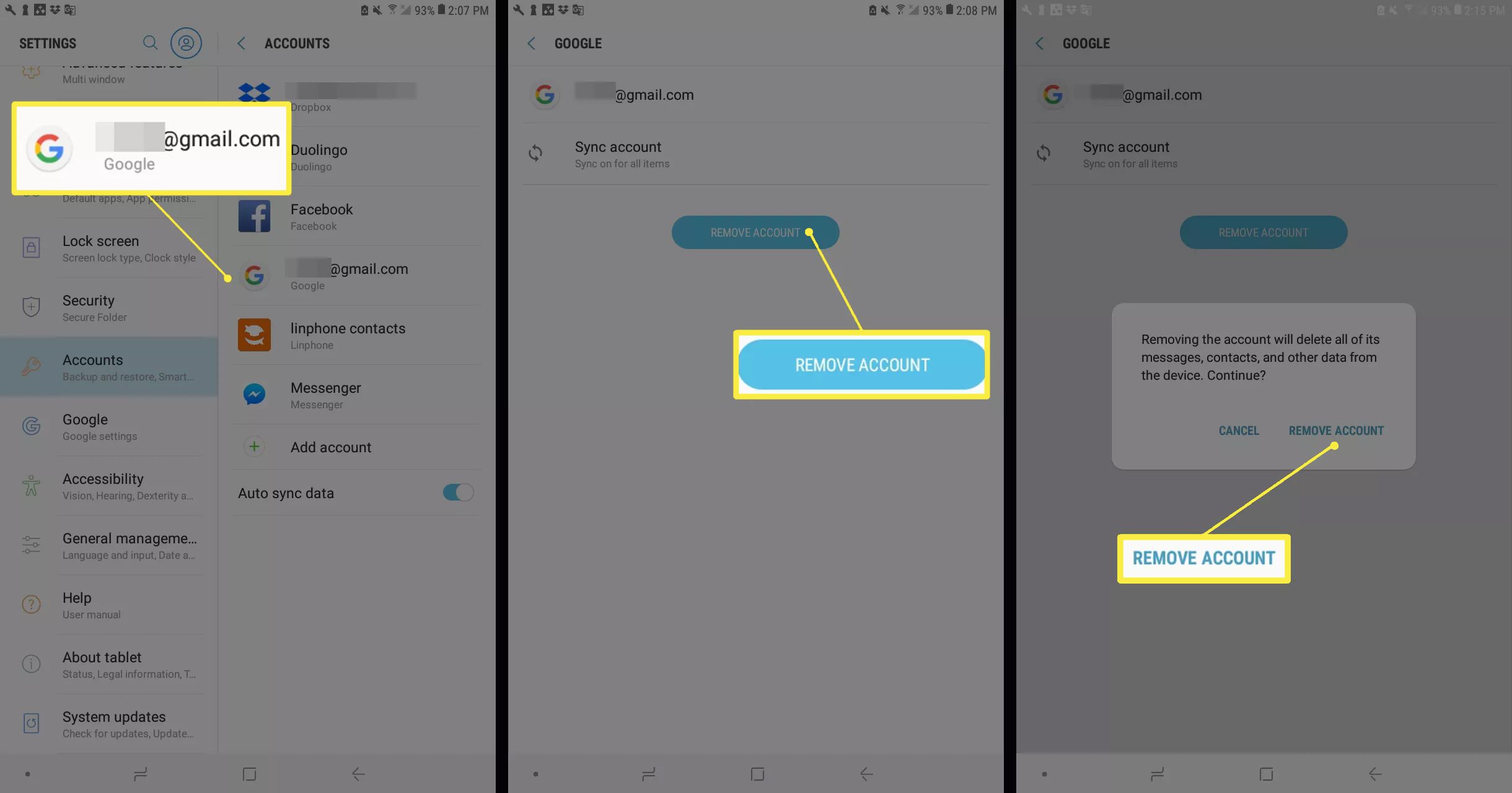
Jak zachovat Gmail, ale zastavit e-maily
Pokud pro e-mail používáte jinou aplikaci, vypněte synchronizaci pro Gmail nebo vypněte oznámení z Gmailu.
-
Otevřeno Nastavení a klepněte na Účty, nebo Uživatelé a účty na některých telefonech.
-
Klepněte na účet Gmail. Možná budete muset klepnout Gmail nejprve na některých zařízeních.
-
Klepněte na Synchronizovat účet.
-
Přejděte dolů na Gmail a klepnutím na přepínač vedle něj zakážete synchronizaci Gmailu s telefonem. Některá zařízení mohou toto nastavení volat Synchronizovat Gmail.
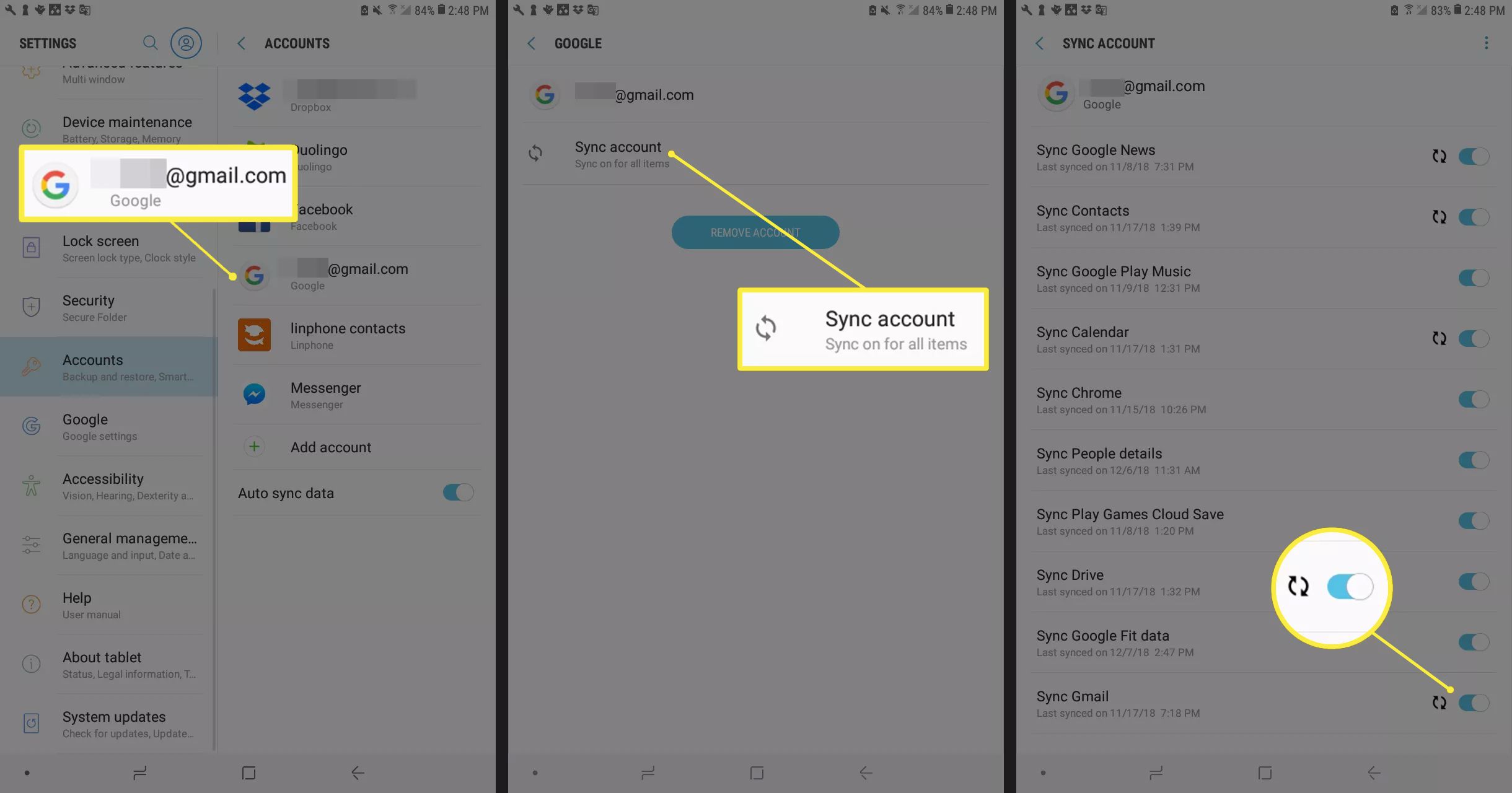
Jak vypnout oznámení služby Gmail
Chcete-li ponechat účet Google v telefonu a přijímat zprávy z Gmailu, ale nechcete dostávat upozornění na nové e-maily, postupujte takto:
-
V aplikaci Gmail klepněte na ikonu tři vodorovné čáry v levém horním rohu.
-
Přejděte dolů a klepněte na Nastavení.
-
Klepněte na příslušný účet.
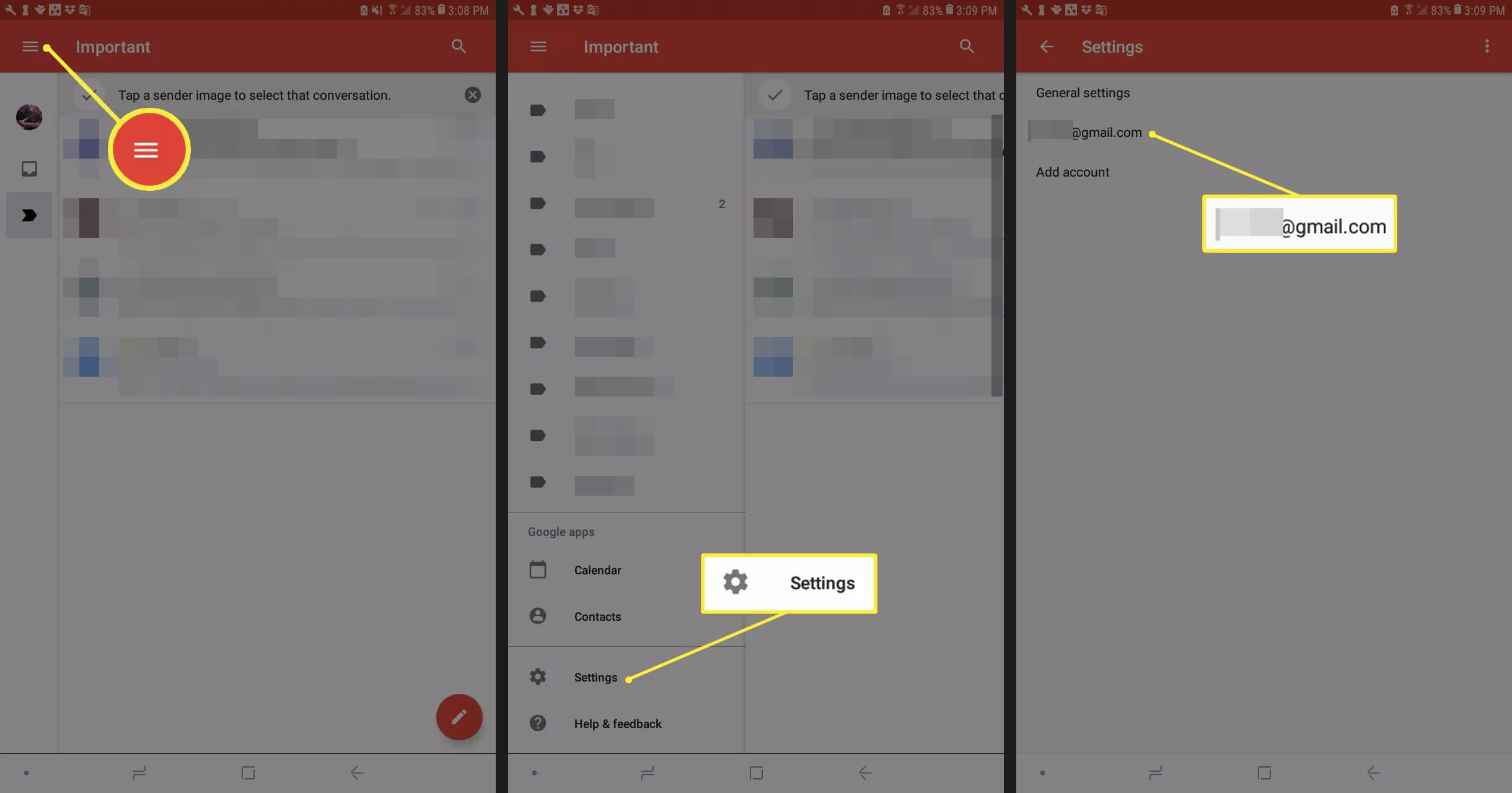
-
Vybrat Oznámení > Žádný vypnout oznámení.
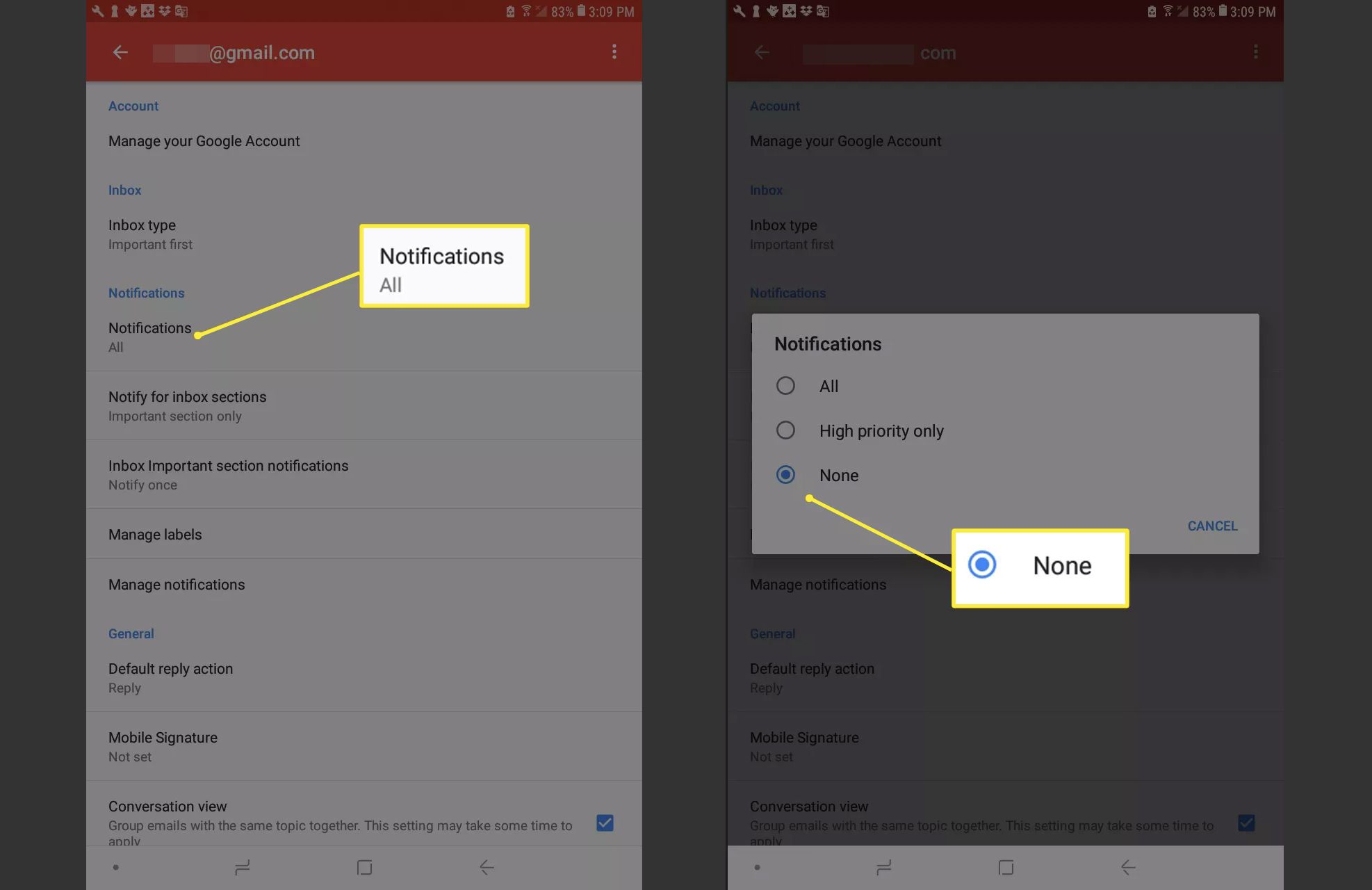
Problémy s odebráním účtu Google z telefonu Android
Ačkoli tyto pokyny fungují pro většinu telefonů s Androidem, můžete narazit na problémy:
- Když se dostanete ke kroku čtyři, možná budete muset klepnout na Přeplňovací nabídka ikona (ikona tři svisle naskládané tečky) pro přístup k možnosti odebrání vašeho účtu.
- Pokud se vám nedaří odebrat primární účet Gmail – ten, který jste použili při prvním nastavení telefonu – zkuste přidat nový účet Gmail, nastavit jej jako primární účet a odstranit ten nežádoucí. Pokud to nefunguje, proveďte obnovení továrního nastavení. Tento proces také odstraní všechna vaše data z telefonu, takže nejprve vše zálohujte.
Ztráta přístupu k datům svázaným s účtem Gmail
Pokud odeberete účet Gmail spojený s Obchodem Google Play, ztratíte přístup k aplikacím a obsahu, který jste zakoupili v Obchodě Google Play. Ztratíte také přístup k e-mailům, fotkám, kalendářům a dalším datům spojeným s daným účtem Gmail. Na některých zařízeních Android nelze účet Gmail odebrat. Místo toho jej deaktivujte na Aplikace > Gmail > Zakázat.